![]()
iPhoneを使っていると、新着メッセージや電話の着信、アップデートのお知らせなどがある度に、その通知件数がアプリアイコン右上の赤くて丸い「バッジ」に表示されます。このバッジを消す基本的な方法は、アプリの起動や特定の操作(通知を確認する、留守電を聞く、アップデートを実行する等)を実行することです。
たしかに、何らかのアクションを起こしてほしいことをアプリがユーザーに伝えてくれる手段として、バッジはとても有用です。しかし、バッジの数字を減らすことが実益のない単なる作業になってしまっている場合、最初からバッジを表示しないように設定しておいたほうがストレスを軽減できるかもしれません。また重要な通知については、バナーや通知センターで確認できるようにしておけば事足りるとも言えます。
そこで本記事では、iPhoneでアプリアイコンのバッジを消し、最初から非表示にしてしまう設定方法を解説します。あわせてバッジが消えない場合の対処法についても紹介します。
アプリアイコンのバッジ(数字)を消す設定方法
1「設定」アプリを開く
![]()
ホーム画面で「設定」アプリをタップします。
2[通知]をタップする

[通知]をタップします。
3アプリをタップする

通知機能を利用するアプリの一覧が表示されます。バッジを非表示にしたいアプリを選択してください。
4「バッジ」をオフにする

「バッジ」をオフにして、設定は完了です。
iPhoneの覗き見を防止、ロック画面で通知/通知センター/ウィジェットを非表示にする方法──LINEメッセージやメールの内容を隠してプライバシーを守る
5バッジが非表示になる
これでバッジが非表示になりました。
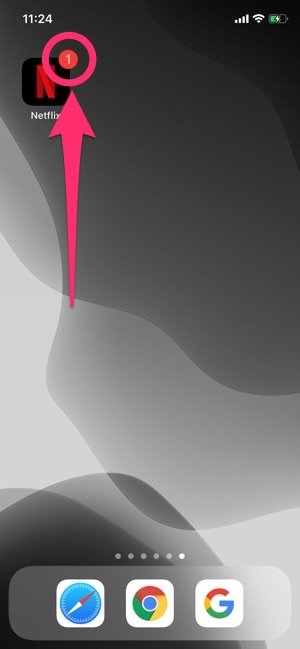

左:「バッジ」がオンの状態右:「バッジ」がオフの状態
なお、バッジを非表示にしたとしても、通知センターやロック画面への表示をオンにしておけば通知は変わらず表示されます。
iPhoneで邪魔な通知を事前に消す(非表示にする)方法【アプリごと/一部機能ごとにオフ】
アプリアイコンのバッジ(数字)が消えない場合の対処法
アプリを起動したり、アプリからの通知をすべて確認したりしても、バッジの数字を消せない場合があります。なかでも疑問に感じる人が多そうなのは、「設定」アプリと「App Store」アプリでバッジが消えないケースです。
「設定」アプリのアイコンバッジが消えない場合

「設定」アプリにバッジが表示されるのは、iOSのアップデートが完了していない場合や、バックアップを長期間作成していない場合、iCloudの容量が不足している場合などです。いずれも、iPhoneのセキュリティにリスクを及ぼしかねない重要な通知です。
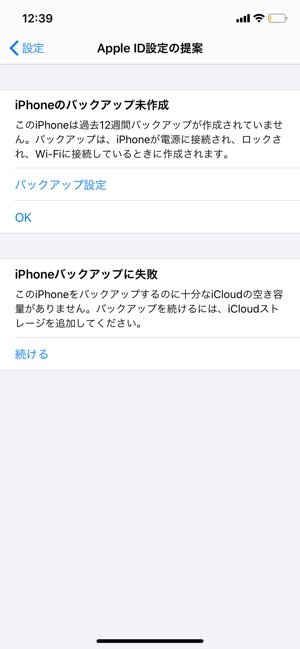
長期間バックアップを作成していなかったとき表示される通知の詳細
そのため、「設定」アプリを起動して通知を確認するだけでは「設定」アプリのバッジを消すことはできません。それぞれの通知に対して適切な対処をおこなわない限り、「設定」アプリのアイコンにバッジは表示され続けます。
iPhoneでiOSをアップデート(バージョンアップ)する方法
iPhoneのデータをバックアップして復元する2つの方法──PC(iTunes/Finder)・iCloudバックアップの違いと手順まとめ
なお、「設定」アプリのバッジを最初から非表示にする設定は存在しません。
「App Store」アプリのアイコンバッジが消えない場合
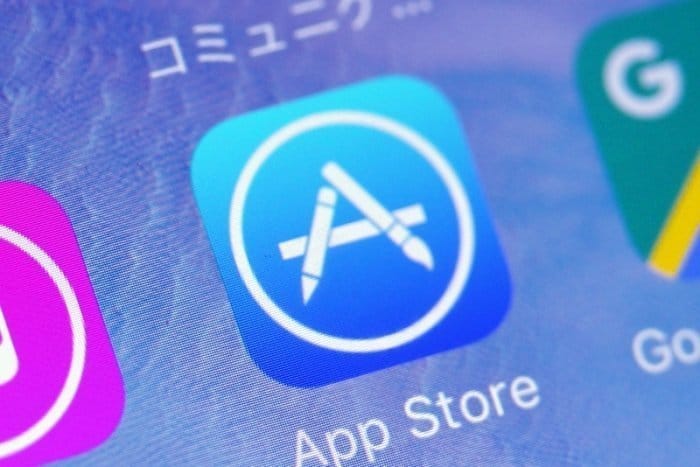
バッジが表示されていない状態の「App Store」アプリ
「App Store」アプリのバッジには、アップデートが来ているインストール済みアプリの件数が表示されます。よってバッジを消すには、「App Store」アプリを起動して各アプリのアップデートを実行すればOKです。
また、アプリの自動アップデートをオンに設定すると、インストール済みのアプリに新しいアップデートがあるとしてもバッジが表示されなくなります。


左:「設定」アプリの[iTunes StoreとApp Store]をタップ右:「Appのアップデート」のスイッチをオンにする
アプリの自動アップデートは、「設定」アプリでオン/オフが切り替えられます。ホーム画面から不要なバッジを排除したい人は、アプリの自動アップデートをオンに設定しておくことをおすすめします。
iPhoneアプリを勝手に更新させない、自動アップデートをオン/オフする方法
なぜ? iPhoneでアプリが「待機中」のままアップデートも削除もできない時の対処法まとめ
最終手段:困ったときの再起動
「いろいろ試してみたけどバッジの数字が消えない」というバグに遭遇することもあるようです。そんなときは端末を再起動してみると良いでしょう。
iPhoneの電源の入れ方と切り方、オン/オフで再起動する方法
iPhoneを強制的に再起動(リセット)する方法
バッジに限らずその他のさまざまな不具合についても、端末再起動によって解決することが多々あります。iPhoneの動作が重かったり、アプリの挙動がおかしかったりする場合は、いったん再起動を試してみてください。
検証端末:iPhone X(iOS 13.3)